Si está usando Microsoft Outlook como su cliente de email, probablemente ya haya usado el cuadro de búsqueda instantánea … pero usarlo puede ser aún más «instantáneo» si aprende a utilizar un par de teclas de acceso directo, en lugar de tener que recurrir a el ratón cada vez.
Enfocar el panel de búsqueda
Si desea enfocarse en el panel de búsqueda para buscar en la carpeta actual, puede utilizar la tecla de método abreviado Ctrl + E para enfocarse en el cuadro de búsqueda y posteriormente comenzar a escribir:
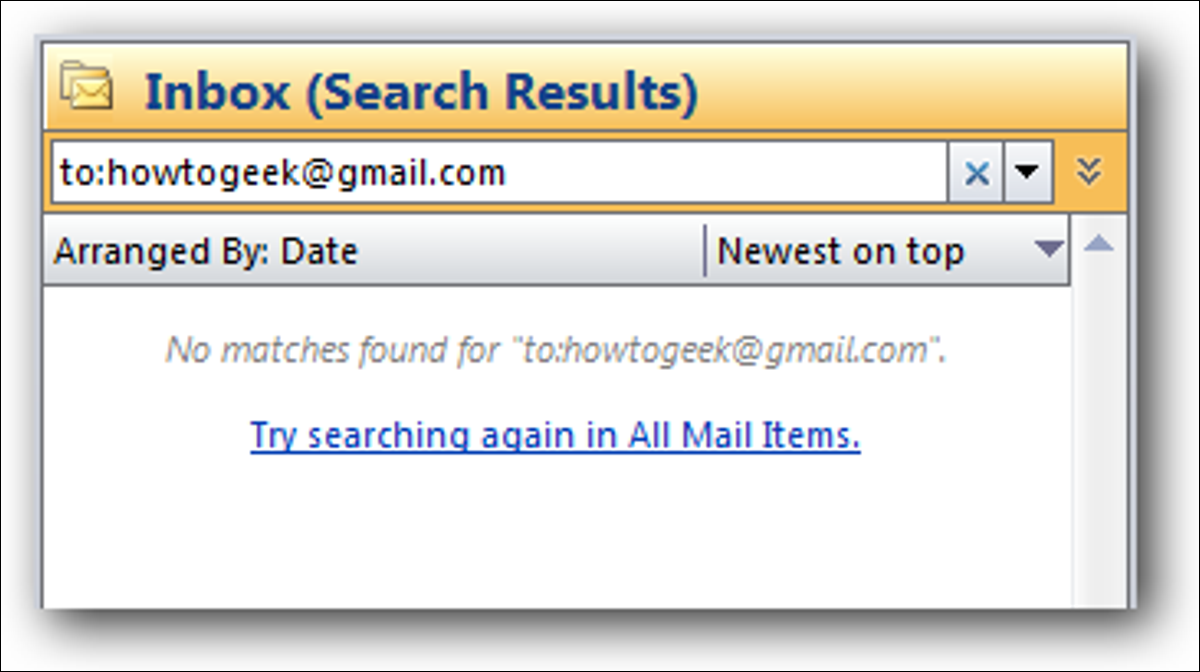
Si eres fanático de una bandeja de entrada limpia, probablemente termines haciendo clic en el link de Todos los ítems de correo con bastante frecuencia …
Enfocar el panel de búsqueda para todos los ítems
En lugar de enfocar el panel de búsqueda solo para la carpeta actual, use el atajo Ctrl + Alt + A para cambiar a la vista de búsqueda Todos los ítems de correo.
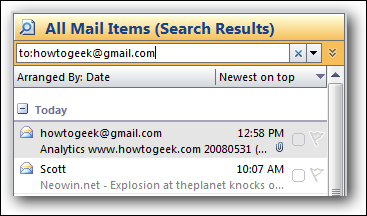
Nota: Si su búsqueda en la carpeta actual no devuelve nada, puede utilizar este acceso directo en lugar de hacer un clic en el link «Todos los ítems de correo» … no es necesario que busque todos los ítems primero. Muy útil.
Volver a la carpeta
Una vez que haya realizado su búsqueda, puede volver a la carpeta que estaba viendo usando la tecla Esc.
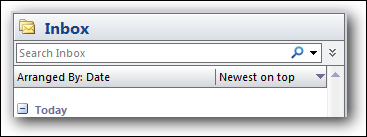
Nota: Si primero abre el panel de búsqueda Todos los ítems, la tecla Esc no lo volverá a la Bandeja de entrada, pero si enfoca la carpeta actual (Ctrl + E), realice una búsqueda y posteriormente use Ctrl + Alt + A para buscar todas las carpetas, posteriormente la tecla Esc lo regresa a la carpeta anterior.
Mostrar el generador de consultas de búsqueda
La pequeña flecha a la derecha del cuadro de búsqueda se expande para ayudarlo a realizar una búsqueda sin tener que recordar todos los operadores de búsqueda. Para mostrar u esconder este panel, puede usar la tecla de método abreviado Ctrl + Alt + W
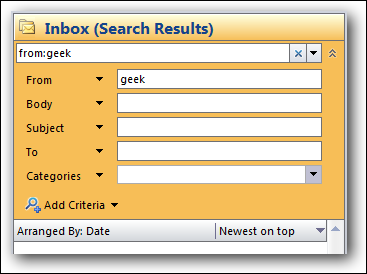
Esto debería funcionar en cualquier vista que muestre el cuadro de búsqueda.
Utilizar búsqueda avanzada
Si necesita más opciones de búsqueda al alcance de su mano, puede utilizar la tecla de método abreviado Ctrl + Shift + F para abrir el cuadro de diálogo Búsqueda avanzada, donde puede buscar prácticamente por cualquier campo que desee.
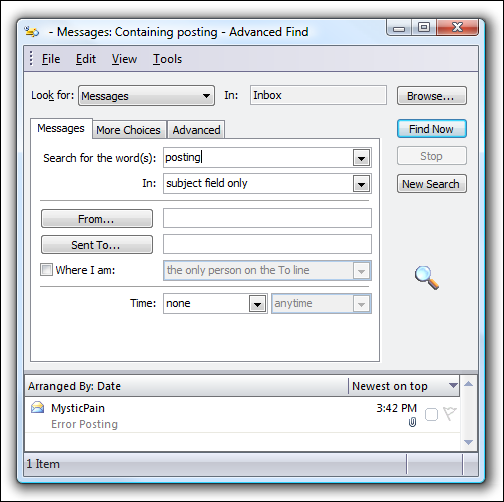
Búsqueda dentro de un mensaje (u otros ítems)
Si tiene un email muy largo en el que necesita buscar, es factible que haya probado la tecla de acceso directo Ctrl + F que funciona en la mayoría de las aplicaciones … y de repente verá la pantalla de reenvío de mensajes y se confundirá.
En lugar de eso, use la tecla F4 para abrir el cuadro de diálogo de búsqueda / reemplazo.
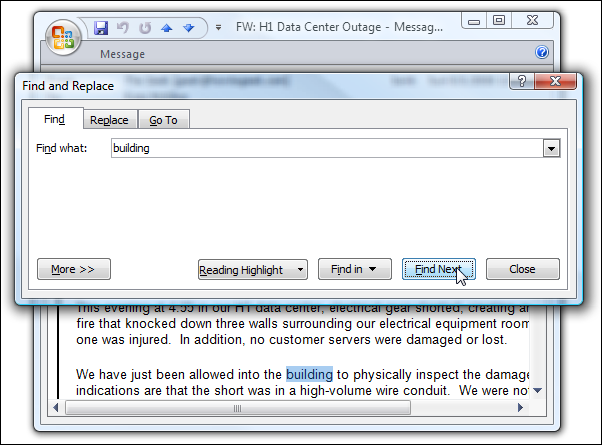
Además puede buscar hacia atrás con Shift + F4.
Abra la búsqueda de escritorio desde Outlook
Si le gusta el cuadro de diálogo de búsqueda integrado de Windows Vista, puede abrirlo desde Outlook usando la combinación de teclas de método abreviado Ctrl + Alt + K.
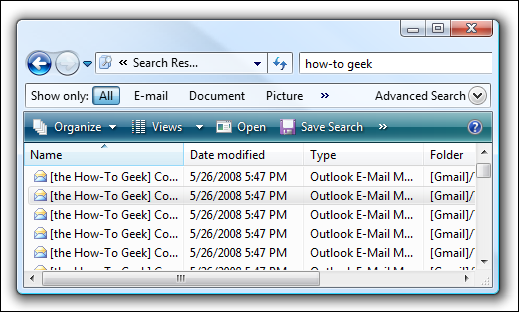
Esto le permitirá buscar en todo lo que se ha indexado en su disco, incluido el email.
setTimeout(function(){
!function(f,b,e,v,n,t,s)
{if(f.fbq)return;n=f.fbq=function(){n.callMethod?
n.callMethod.apply(n,arguments):n.queue.push(arguments)};
if(!f._fbq)f._fbq=n;n.push=n;n.loaded=!0;n.version=’2.0′;
n.queue=[];t=b.createElement(e);t.async=!0;
t.src=v;s=b.getElementsByTagName(e)[0];
s.parentNode.insertBefore(t,s) } (window, document,’script’,
‘https://connect.facebook.net/en_US/fbevents.js’);
fbq(‘init’, ‘335401813750447’);
fbq(‘track’, ‘PageView’);
},3000);






